갤럭시 포토 에디터를 사용해서 그림자를 지워봅시다
갤럭시 포토에디터 핵 꿀 기능 'AI지우개' 1탄 (개체 지우기)에 이어서 오늘은 그림자 지우개 기능에 대해 알아봅니다.
항공샷을 찍으면 필연적으로 생기는 그림자를 지워봅니다
가끔 블로그 리뷰를 위해 제품 사진을 촬영하는데 밝은 곳에서 촬영할 때
꼭 제 팔이나 머리 때문에 제품에 그림자가 드리우는 경우가 많았습니다.
그래서 저는 보통 조금 거리를 두고 카메라 줌을 2.0배로 확대해서 그림자가 잡히지 않게 촬영하고 있습니다.
단 2.0배로 확대해서 찍을 경우 해상도가 떨어지기 때문에
전문적인 촬영 도구를 갖춰둔 상황이 아니라면 항공샷에서의 그림자는 피하기 쉽지 않을 것입니다.
그런 경우에 유용하게 써먹을 수 있는 '그림자 지우개' 기능입니다.
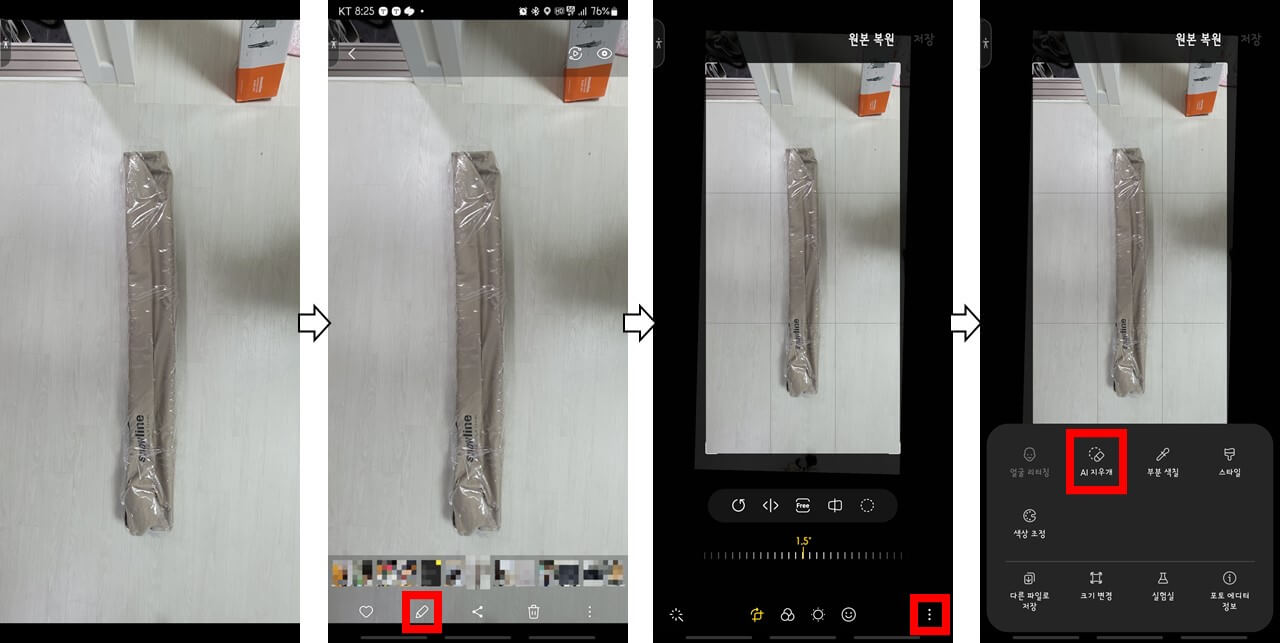
캠핑의자를 사고 나중에 리뷰를 위해 사진을 찍었지만 온 사방이 그림자 투성이입니다.
개체 지우기와 마찬가지로 연필 모양의 편집 버튼을 누른 후 AI지우개 메뉴로 들어가 줍니다.
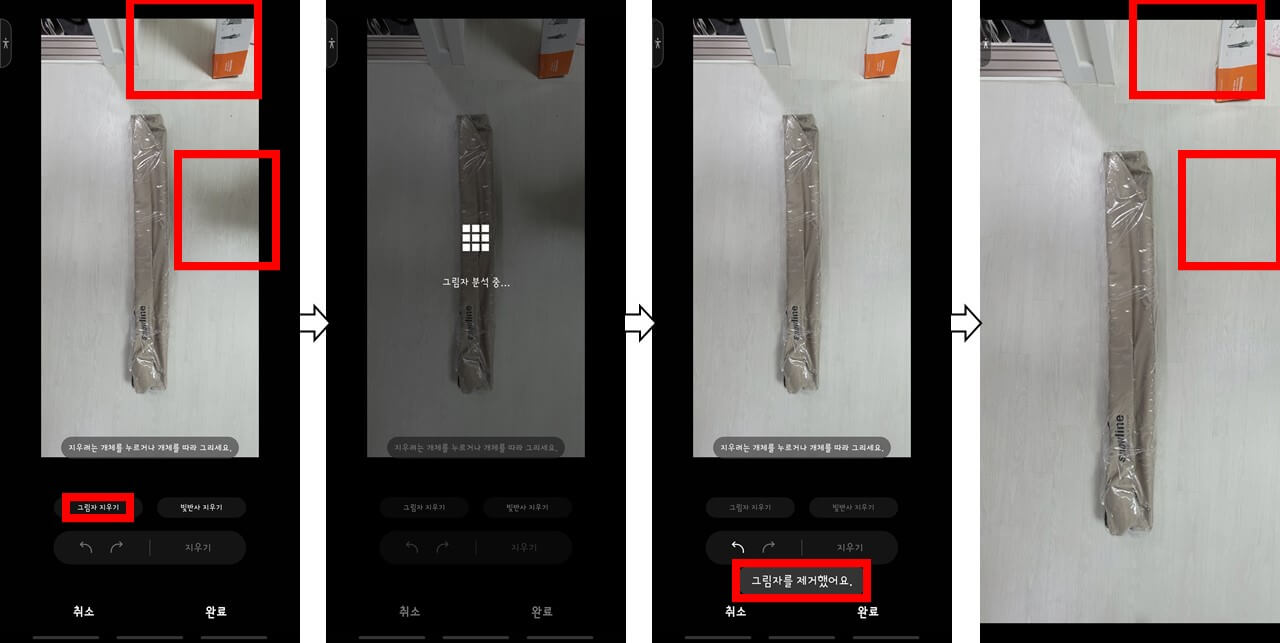
빨간 네모 박스 안이 그림자 영역으로 상당히 거슬리는 부분입니다.
개체 지우기는 사물을 직접 선택했지만 그림자 지우기는 AI가 알아서
그림자를 분석하기 때문에 따로 그림자를 눌러줄 필요는 없습니다.
하단의 메뉴에서 '그림자 지우기'를 눌러주시면 AI가 사진의 그림자를 분석하고 지워줍니다.
그림자가 지워졌으면 완료 버튼을 눌러 과정을 완료합니다.
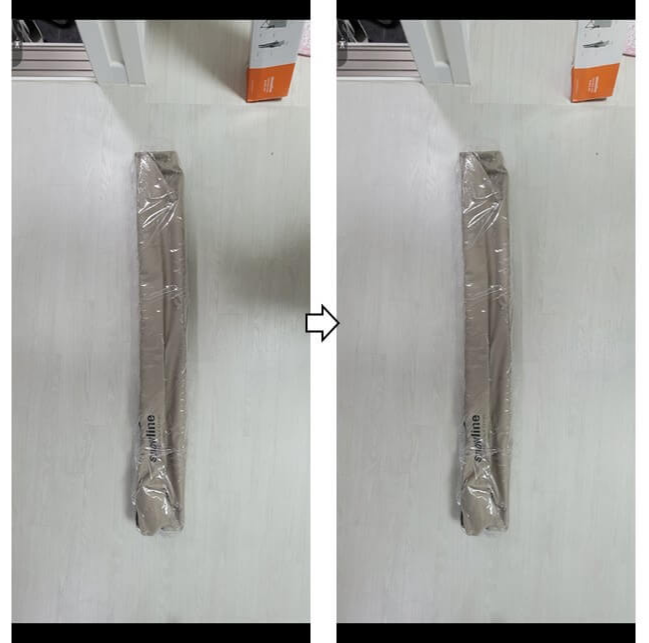
물론 완벽하진 않지만 그래도 당장 거슬리는 짙은 그림자는 사라진 모습입니다.
정말 신기하죠?
단 모든 사진에 생긴 그림자를 지워주지는 못하고 AI가 인식 가능한 그림자만 삭제가 가능하기 때문에
어떤 사진은 분명 그림자가 짙음에도 불구하고 AI가 그림자를 인식할 수 없는 경우도 있습니다.
그래도 어렵게 남긴 인생 사진인데 혹시 모르니 실행 한번 해보시는 걸 추천드립니다.
기억에서 사라진 사진을 꺼내서 인생 사진으로 남기시면 좋겠습니다.
감사합니다.
▶갤럭시 포토에디터 핵 꿀 기능 'AI지우개' 1탄 (개체 지우기)◀
▶갤럭시 포토에디터 핵 꿀 기능 'AI지우개' 3탄 (빛반사지우기)◀
'정보 [INFORMATION]' 카테고리의 다른 글
| [정보] 갤럭시 갤러리에서 원하는 사진을 찾고자 할때 미세먼지 팁 (41) | 2022.11.15 |
|---|---|
| [정보] 갤럭시 포토에디터 핵꿀기능 'AI지우개' 3탄 (빛반사 지우기) (24) | 2022.10.28 |
| [정보] 갤럭시 포토에디터 핵꿀기능 'AI지우개' 1탄 (개체 지우기) (24) | 2022.10.26 |
| [정보] 티스토리에 이미지 배너 추가하기 with 에스드롭 (28) | 2022.10.21 |
| [정보] 프로그램 사용없이 간단하게 썸네일을 만들기 (미리캔버스) (28) | 2022.10.19 |




댓글